
Disarankan: Windows 10 kecepatan Internet lambat
Jika Anda menemukan bahwa koneksi Internet Anda pada Windows 10 tiba-tiba berhenti berfungsi atau Anda mengalami masalah konektivitas jaringan, berikut adalah beberapa langkah pemecahan masalah yang dapat Anda coba!
1. Perbaiki masalah koneksi.
IPConfig alat bawaan Windows yang menampilkan semua nilai konfigurasi jaringan TCP / IP saat ini dan memperbarui Dynamic Host Configuration Protocol DNS DHCP dan pengaturan sistem nama domain. Anda dapat mengakses alat ini menggunakan baris perintah. Jika Anda memiliki masalah dengan IP, Anda dapat memperbarui alamat IP Anda, jadi ini dapat membantu menyelesaikan masalah Anda dengan akses ke Internet.
Anda dapat menggunakan Command Prompt atau PowerShell.
- Masuk CMD atau Powerhell di sistem pencarian dan klik Ctrl + Shift + Enter.
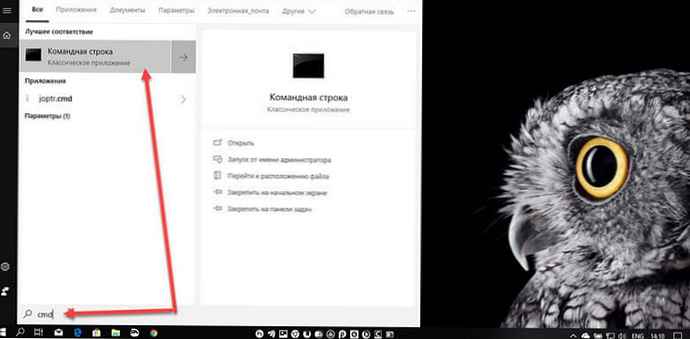
- Masukkan perintah IPCONFIG dan tekan tombol Masuk, untuk melihat status protokol Internet atau alamat IP komputer.

- Sekarang masukkan perintah IPCONFIG / rilis - Kirim pesan DHCPRELEASE ke server DHCP untuk melepaskan konfigurasi DHCP saat ini dan hapus konfigurasi alamat IP untuk semua adaptor.
- Selanjutnya, masuk IPCONFIG / perpanjang - untuk mendapatkan alamat IP baru.
Masalah koneksi harus dipecahkan.

Jika Anda sering menghadapi masalah ini, maka Anda dapat menggunakannya setiap kali Anda mulai dengan membuat yang berikut ini .kelelawar file dan menempatkannya di folder startup.
Buka Notepad dan masukkan perintah berikut:
ipconfig / lepaskan
ipconfig / perpanjang
Simpan seperti, ipnew.bat.
2. Pembilasan dan pembilasan cache DNS
Seringkali, masalah koneksi ke Internet terjadi ketika rusak Cache DNS. Pengaturan ulang atau pembersihan akan dengan mudah memperbaiki banyak masalah ini. Anda dapat menghapus cache DNS Windows 10 di Windows 8, Windows 7, atau Windows Vista.
- Buka Baris perintah atau Powerhell sebagai administrator. Masukkan perintah berikut dan klik Masuk:
IPCONFIG / flushdns
Anda akan melihat dialog konfirmasi:
Konfigurasi IP untuk Windows. Berhasil menghapus cache Penyelesai DNS.
- Selanjutnya, masuk IPCONFIG / registerdns dan tekan enter.
Ini mencatat setiap catatan DNS yang direkam dalam file Host..
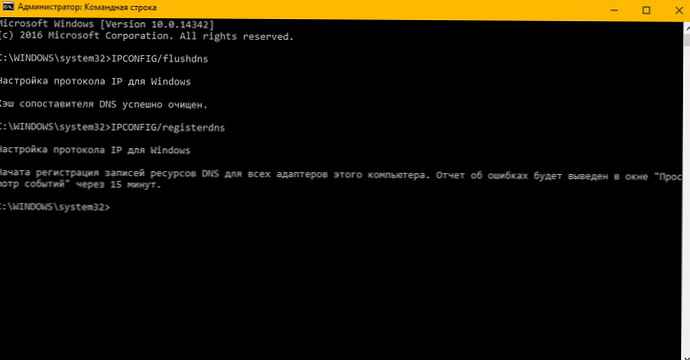
Hanya jika Anda tertarik, Anda dapat melihat sintaks lengkap untuk jenis perintah ini, masukkan ipconfig / help dan tekan Enter!
3. Alat - "Pemecahan Masalah Jaringan dan Internet".
Alat - "Pemecahan Masalah Jaringan dan Internet di Windows 10 membantu Anda mengidentifikasi masalah potensial yang mengganggu koneksi jaringan Anda dan secara otomatis memperbaikinya. Jika komputer Anda kehilangan koneksi Internet Anda, Anda dapat menentukan koneksi dan kemudian menggunakan Pemecahan masalah, untuk menentukan penyebab masalah dan mencari solusi yang memungkinkan.
- Buka aplikasi Pengaturan, untuk melakukan ini, tekan Win + I, atau klik ikon roda gigi di menu Mulai.
- Pada Parameter, buka bagian Pembaruan dan Keamanan → "Pecahkan masalah ".
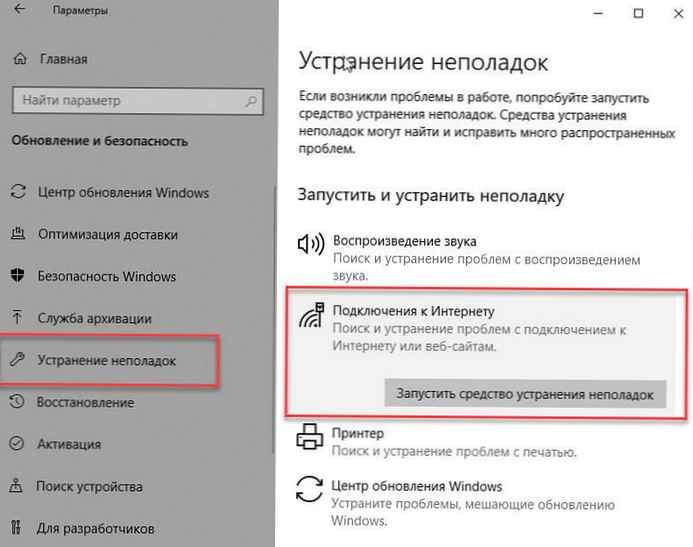
- Di jendela Pemecahan Masalah, klik "Koneksi Internet " atau item lain yang ingin Anda atasi. Ikuti pemandu pemecahan masalah.
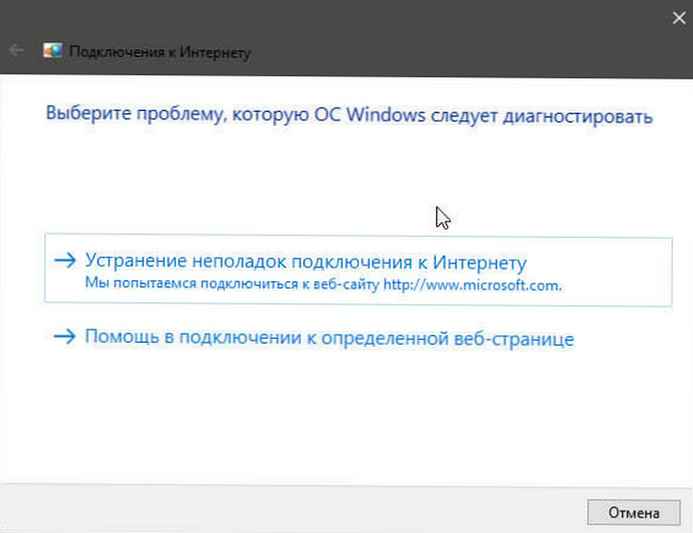
Itu saja! Anda mungkin juga tertarik dengan:
Cara mengetahui alamat MAC kartu jaringan di Windows 10.
Server DNS tidak merespons di Windows 10
Cara mengatur di Windows 10 - Cloudflare 1.1.1.1 Layanan DNS











